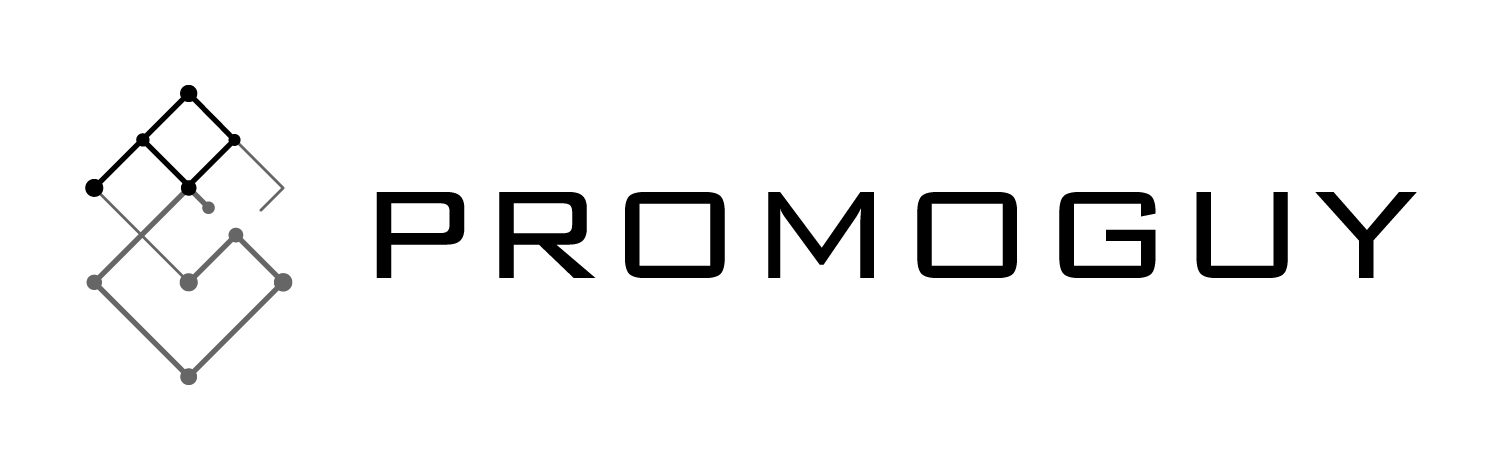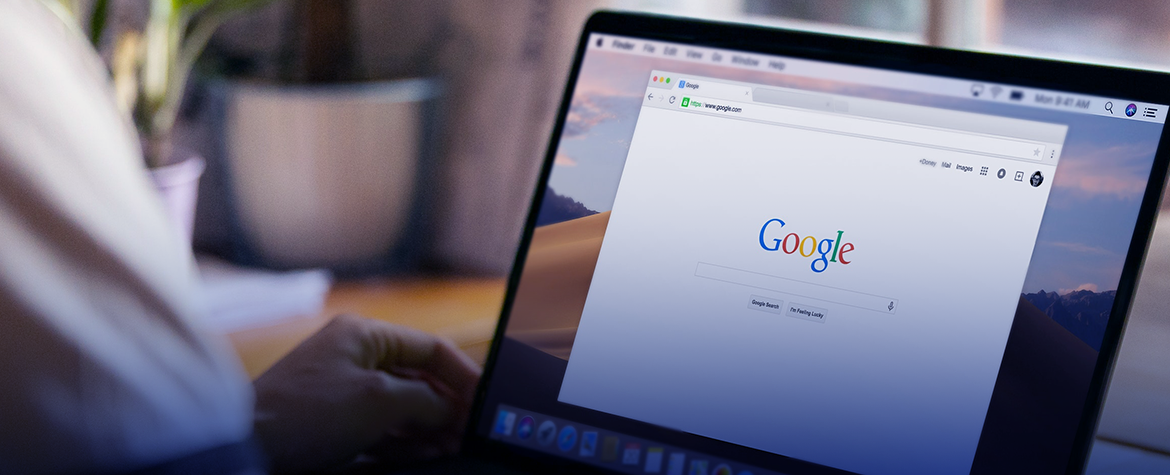En Búsqueda en Google Console es una herramienta fantástica que ofrece mucho a los especialistas en SEO y a los profesionales del marketing online. Aporta mucho a la hora de encontrar información sobre su sitio web y las personas que lo visitan. Estos datos son muy útiles para cualquiera que tenga un sitio web, pero pueden ser una herramienta de marketing especialmente potente. El objetivo de este artículo es mostrarle los aspectos básicos de la inscripción y cómo verificar su sitio web.
Consola de búsqueda de Google 101
La consola de búsqueda de Google sirve para obtener mucha información útil, como datos de usuarios (cuántas personas visitan su sitio y cómo lo encuentran), uso de dispositivos (si las personas que lo visitan son usuarios de dispositivos móviles o de ordenadores de sobremesa) y qué páginas de su sitio son las más populares. La herramienta también ofrece funciones adicionales, como permitir a los usuarios corregir errores del sitio web, enviar un mapa del sitio y crear/comprobar un archivo robots.txt.
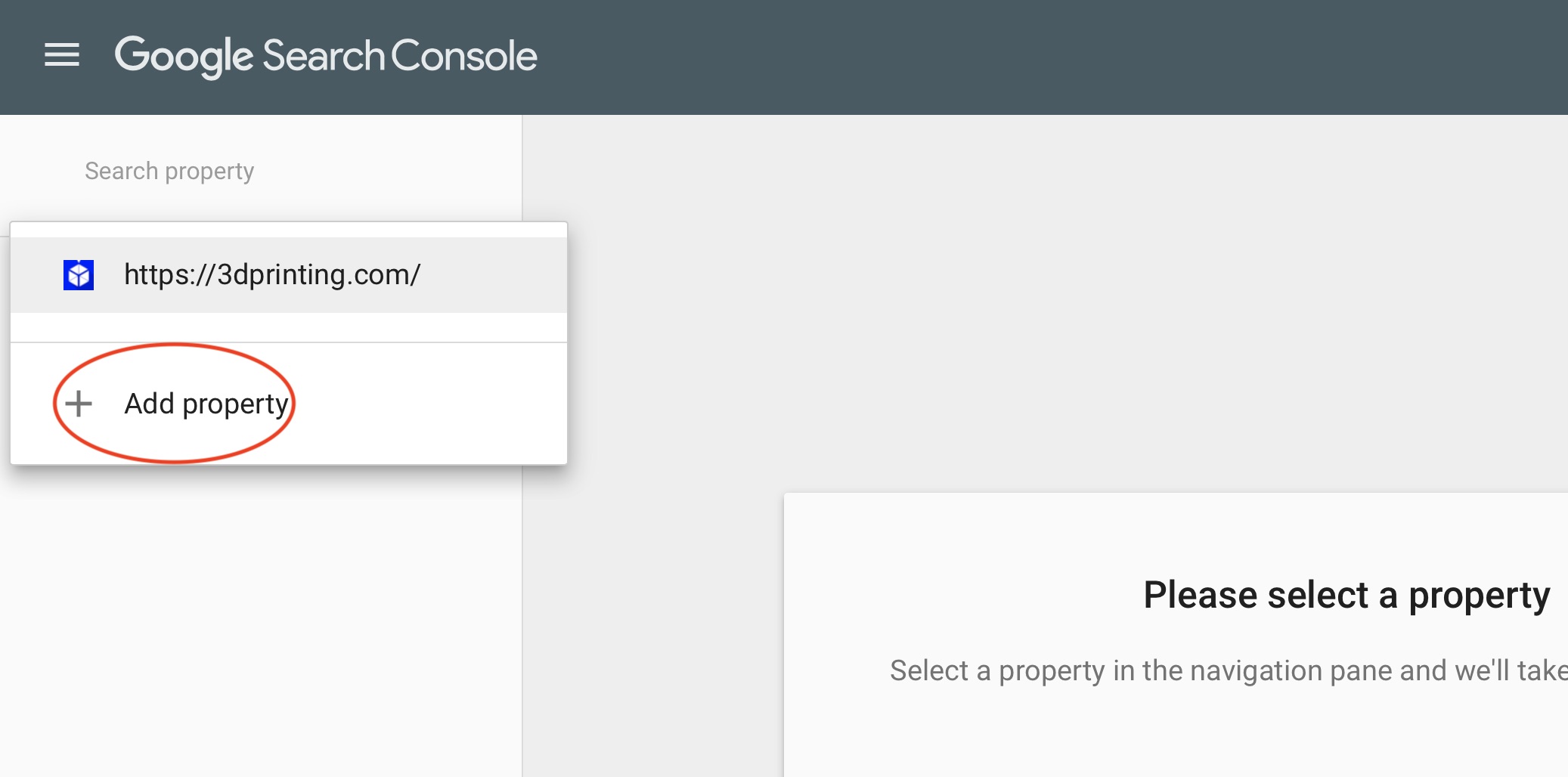
Con toda esta información útil y gratuita, querrás utilizarla cuanto antes. Aquí te explicamos cómo empezar a verificar y registrarte:
En primer lugar, accede a tu cuenta de Search Console y verás una casilla junto a un botón que dice "Añadir propiedad". Debería aparecer en un menú desplegable (junto a una lista de otras propiedades en caso de que ya haya encontrado otra URL que utilices con frecuencia). Introduce una URL y ¡voilá! Ha añadido su primer sitio, pero aún no está verificado. Esta parte se vuelve más complicada, ya que hay un montón de métodos, y el más adecuado puede depender de sus necesidades.
Métodos de verificación
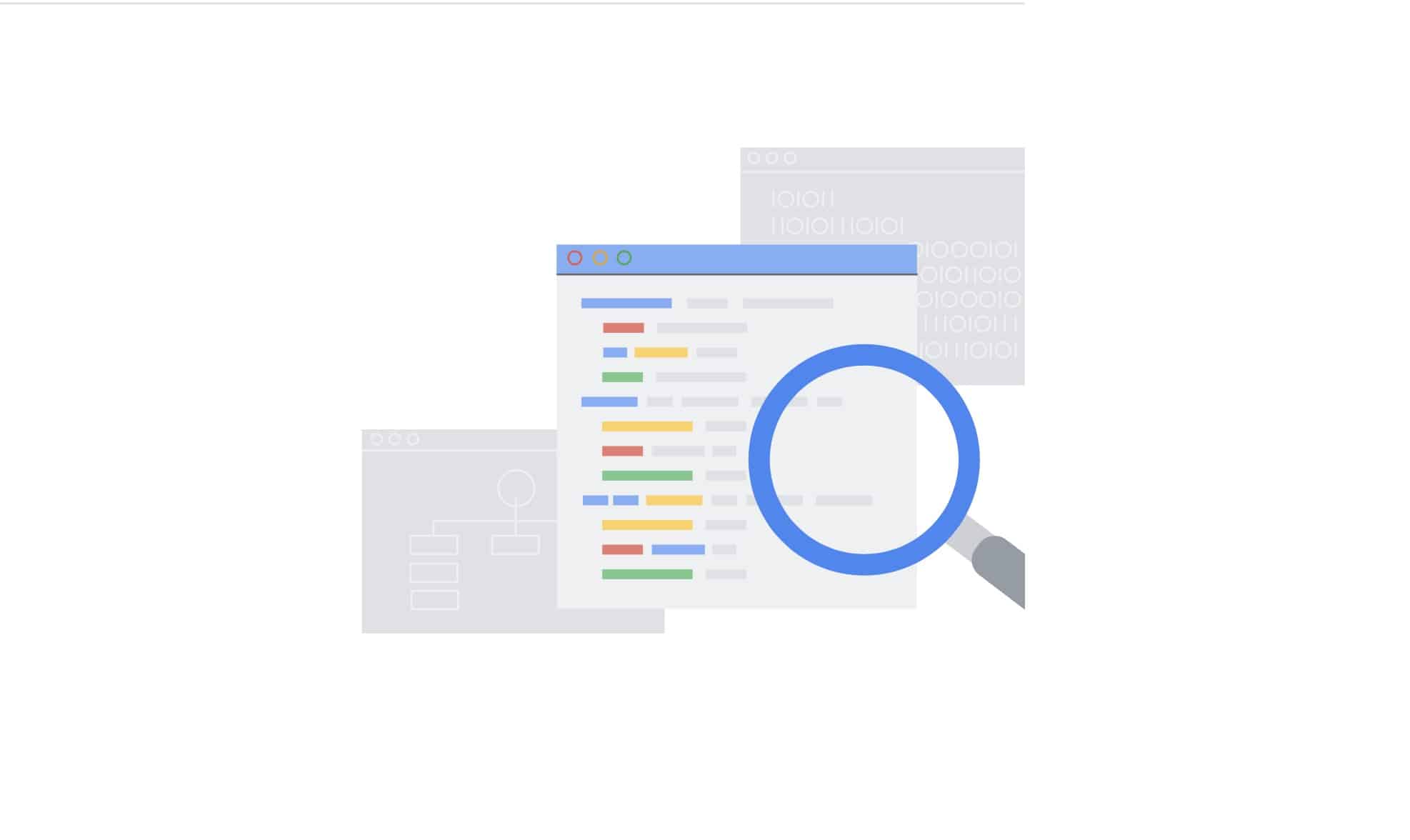
Los principales factores decisivos para decidir qué método es el más adecuado para usted se reducen a qué programas y códigos se siente más cómodo utilizando. Esto se reduce a si tienes experiencia trabajando con HTML, si quieres subir archivos y si quieres ejecutar otros programas de Google junto con Search Console. Analizaremos cada uno de ellos y los errores más comunes que se cometen al utilizarlos. Una vez que haya seguido uno de los métodos que se indican a continuación, puede hacer clic en el botón Verificar su sitio pulsando.
Etiquetas HTML
El método de la etiqueta HTML es adecuado para cualquier persona familiarizada con HTML. Este tipo de etiqueta es específico de cada usuario y está vinculado a él directamente. Puede verificar su propiedad de un sitio añadiendo una etiqueta al HTML de una página específica. Google puede entonces verificar que la etiqueta existe en la ubicación correcta. Si no encuentra la etiqueta, es posible que se hayan producido varios errores. En la mayoría de los casos, Google le indicará qué ha fallado.
Desde el panel de control de Search Console, seleccione "Administrar propiedad" y, a continuación, haga clic en "Verificar esta propiedad." Si la opción "Etiqueta HTML" no aparece en "Método recomendado", deberá hacer clic en el área "Otros métodos de verificación" que aparece a continuación y seleccionar "Etiqueta HTML". Esto le proporcionará el código HTML que puede conducir a la verificación. Copie este código y ábralo con su editor HTML. Pegue el código en la sección del propio código HTML del sitio web. Incluso si su sitio ya tiene una metaetiqueta (o cualquier otro código en la sección ), debe poner este código allí. Si su sitio aún no tiene una sección , puede crear una para verificar el sitio. Además, no elimine el código. Anulará la verificación de su sitio.
Si la metaetiqueta no se encuentra en la página de inicio, Google no podrá encontrarla. La página de inicio suele llamarse index.html o index.htm, pero podría llamarse de otra forma en función de la configuración de su servidor. Si utilizas un editor web o un editor WYSIWYG para editar tu página, asegúrate de que has seleccionado la opción "Editar HTML" o de que estás editando el código fuente de la página.
Archivos HTML
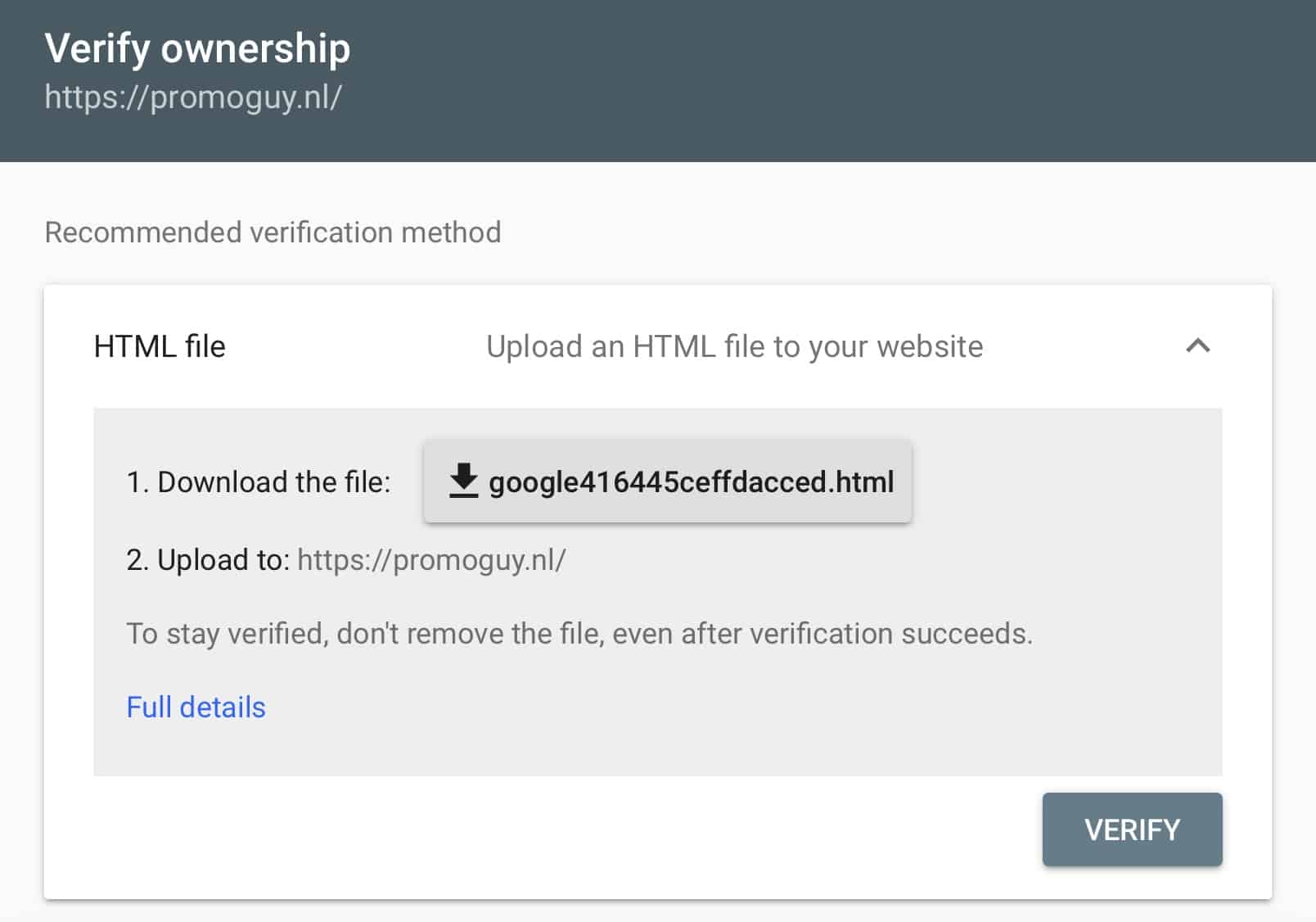
Otro método basado en HTML consiste en utilizar archivos. Similar a la etiqueta HTML, esto también es específico de cada usuario. Para cargar un archivo HTML, debe encontrar dónde colocar los archivos en el directorio raíz de un sitio. En el panel de control de Search Console, selecciona "Administrar sitio" y luego "Verificar este sitio". Si "Subir archivo HTML" no aparece en "Método recomendado", debería aparecer en el área "Otros métodos de verificación".
Se le pedirá que descargue un archivo HTML y luego podrá subirlo a la ubicación especificada. No modifique el contenido del archivo, ni siquiera su nombre. Cualquier cambio significará que Search Console no podrá verificar el sitio. Una vez subido el archivo HTML, vuelva a Search Console y haga clic en "Verificar". Si todo se ha cargado correctamente, verá una página que le informará de que el sitio se ha verificado. Una vez que haya verificado su sitio utilizando este método, no elimine el archivo HTML de su sitio. Si lo hace, su sitio dejará de estar verificado.
Verificación de Google Search Console a través del proveedor de DNS
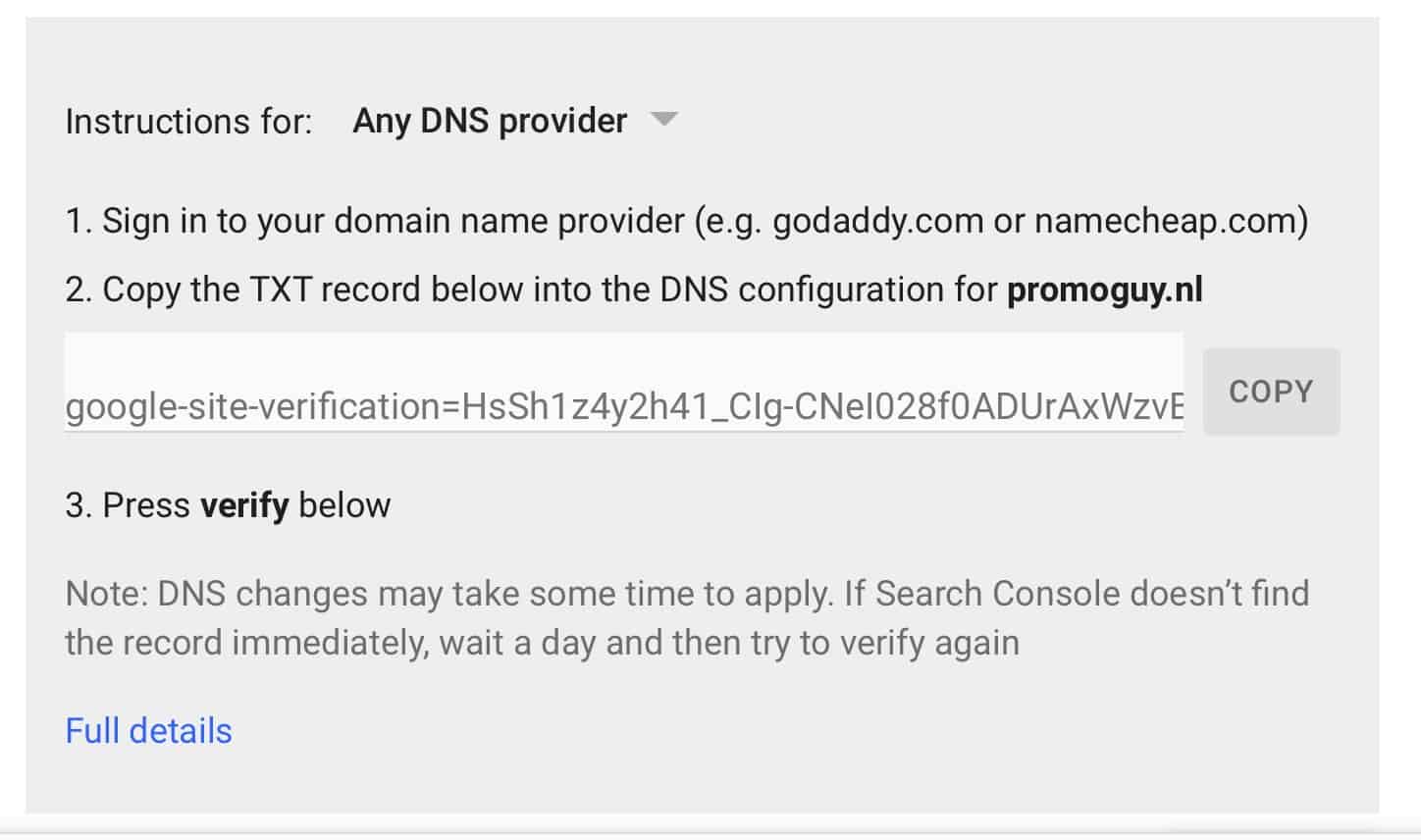
El proveedor de DNS (o proveedor de nombres de dominio) es la empresa a la que usted compra un dominio. Aloja su sitio web, por lo que también puede utilizarse como medio de verificación. Esta verificación le permite obtener la autorización del proveedor de DNS, lo que demuestra que usted es el propietario del dominio principal y de todos los subdominios y subdirectorios asociados a él. Es una opción ideal para quien tenga un sitio web grande.
Después de seleccionar "Proveedor de nombres de dominio" como método de verificación, tiene que elegir uno de una lista de proveedores de uso común, como namecheap.com. Si su proveedor no está en esta lista, elija "Otro" y se le darán instrucciones sobre cómo crear un registro DNS TXT para su proveedor. Si un registro DNS TXT no funciona para su proveedor, tendrá la opción de crear un registro CNAME en su lugar.
Vinculación de Search Console con Google Analytics
Si ya es usuario de Google Analytics (GA), esta opción podría ser la más conveniente para usted. Para empezar, tendrá que poder comprobar el código HTML del sitio. Ahora necesitas asegurarte de que el código de seguimiento de Google Analytics está colocado dentro de la sección del código de tu página de inicio. Este debe ser su analytics.js o gtag.js fragmento. En el panel de control de Google Search Console, seleccione "Administrar sitio" y, a continuación, "Verificar este sitio". Cuando seleccione "Método de seguimiento de Google Analytics", se le proporcionará una serie de instrucciones que deberá seguir.
Google Tag Manager
Si ya utiliza Google Tag Manager (GTM) para su sitio, este puede ser el método más fácil. usted necesita tener "Ver, Editar y Administrar" permisos habilitados en GTM. Otra cosa de la que debes asegurarte antes de intentar esto es examinar el HTML en busca de un código GTM. Si tienes uno, el código GTM debería aparecer inmediatamente después de la etiqueta de tu sitio.
A continuación, en el panel de control de Search Console, selecciona "Administrar sitio" y, a continuación, "Verificar este sitio". Selecciona "Google Tag Manager" y haz clic en "Verificar". Si se encuentra el código de Google Tag Manager, debería ver una pantalla que le informa de que su sitio se ha verificado. Una vez verificado su sitio, no elimine el código GTM de su sitio. Si lo hace, su sitio quedará sin verificar.